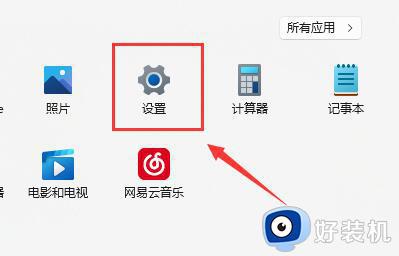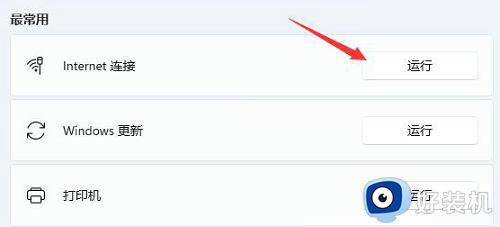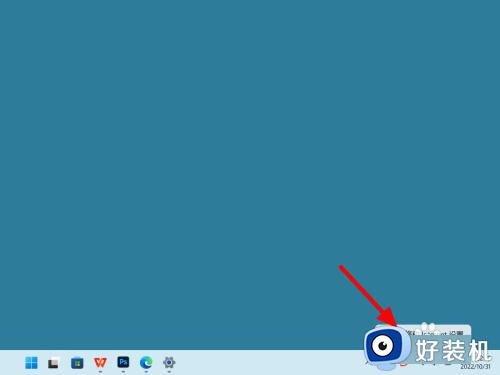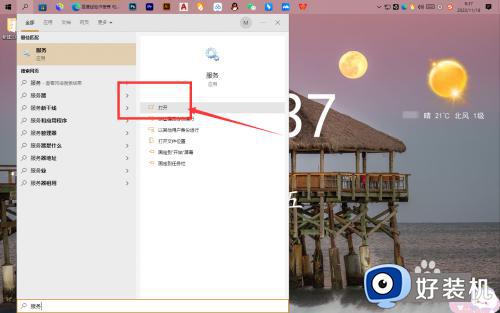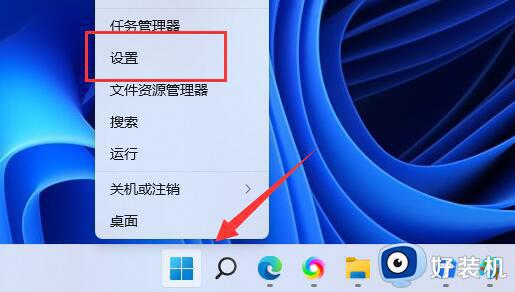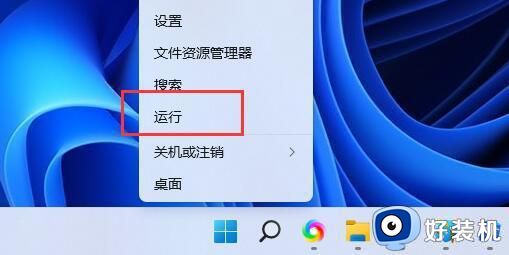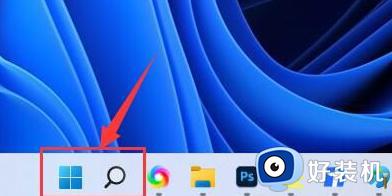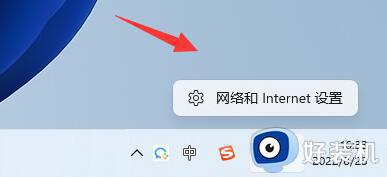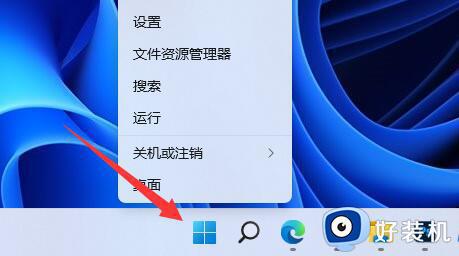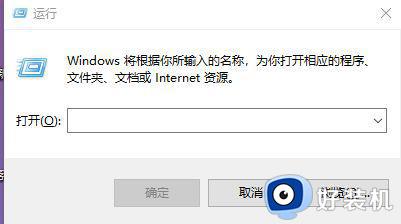win11搜索不到wifi的解决方法 win11无法搜索到wifi怎么办
时间:2023-05-11 11:33:04作者:zheng
我们在使用win11电脑的时候都会连接网络来借助我们,一般来说我们都是通过以太网或者wifi连接网络,但是有些用户在打开win11电脑的wifi之后却发现搜索不到网络,明明其他设备都可以连接,这该怎么解决呢?今天小编就教大家win11搜索不到wifi的解决方法,如果你刚好遇到这个问题,跟着小编一起来操作吧。
推荐下载:windows11正式版下载
方法如下:
1、打开开始菜单,进入“设置”,在设置中找到进入“疑难解答”
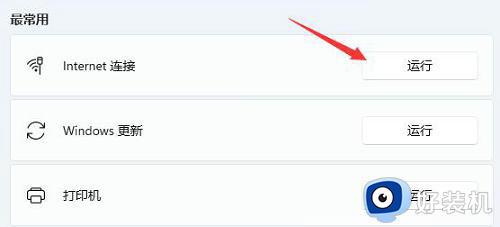
2、在选项下看到“其他疑难解答”点击进入,点击internet链接右侧的“运行”
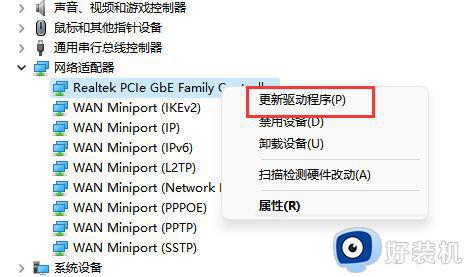
3、展开网络适配器,找到无线网卡设备,右键选中,点击“更新驱动程序”
以上就是win11搜索不到wifi的解决方法的全部内容,还有不懂得用户就可以根据小编的方法来操作吧,希望能够帮助到大家。